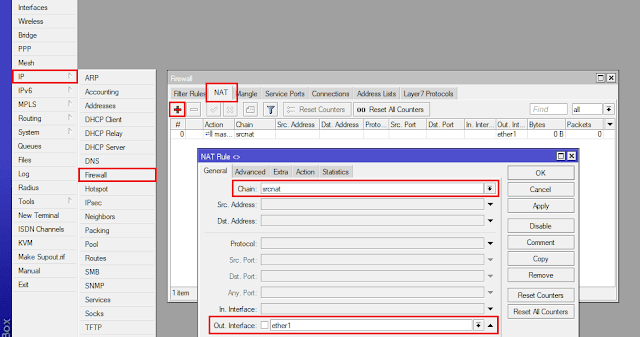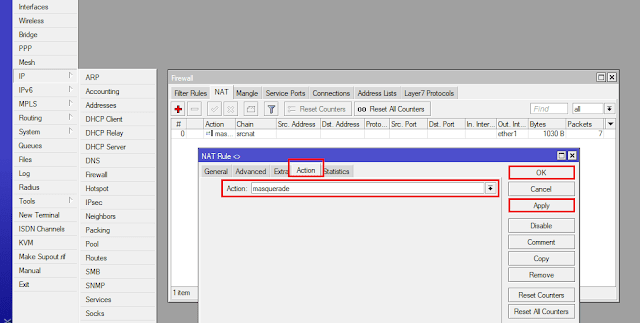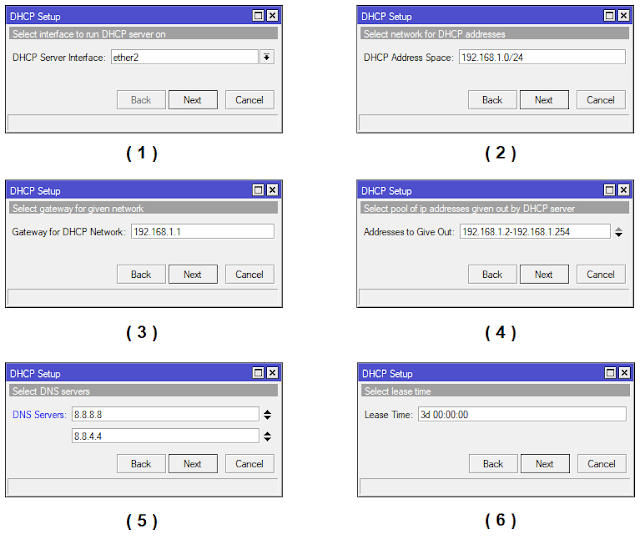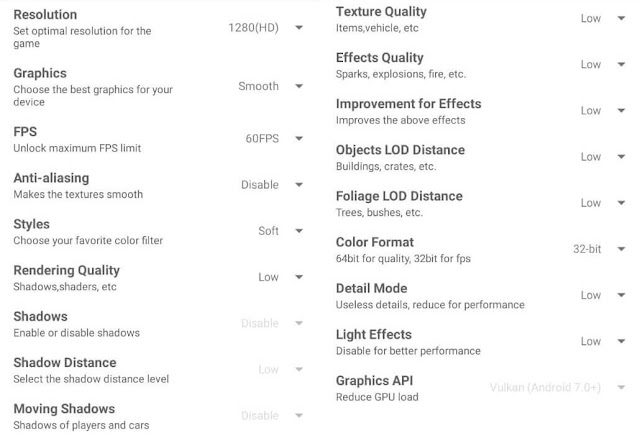Cara Setting Dasar MikroTik dengan Winbox dari Awal
Cara setting MikroTik dengan Winbox - Halo sobat TKJ, pada artikel ini saya akan membagikan cara konfigurasi MikroTik dasar dan setting hotspot MikroTik yang tetunya cocok bagi Anda yang sedang belajar MikroTik. Setting router MikroTik ini dapat difungsikan untuk jaringan LAN dan WLAN pada area seperti kantor, sekolah, rumah hingga warkop.
Materi setting dasar Mikrotik yang perlu dipelajari pada tutorial MikroTik ini meliputi DHCP Client, DHCP Server, IP Address, Firewall, NAT dan Routing. Selebihnya Anda bisa mengembangkan seperti konfigurasi MikroTik hotspot dengan sistem vourcher, limit bandwith, VLAN, dan sebagainya.
Cara setting MikroTik ini menggunakan Winbox yang berbasis GUI (Graphical User Interface) sehingga lebih mudah dipahami untuk pemula. Winbox juga bisa difungsikan untuk konfigutasi MikroTik berbasis CLI (Command-line Interface) pada menu New Terminal. Selain itu Anda juga bisa setting melalui browser (webfig), telnet dan putty.
Ada banyak seri router MikroTik, namun untuk belajar setting MikroTik dasar cukup menggunakan seri MikroTik RB941 hap lite, RB750, RB751. Selain itu Anda juga bisa menggunakan VirtualBox untuk menjalankan MikroTik RouterOS.
Langkah 1: Login melalui Winbox dengan klik pada bagian Mac Address, isi form Login: admin dan Password: [kosong atau tanpa password], lalu klik Connect.
Langkah 2: Setelah berhasil login konfigurasi yang pertama adalah DHCP Client, pilih menu IP - DHCP Client - klik tambah (+) - pilih interface dengan mengisi form pada pilihan Interface : ether1.
Lalu hilangkan centang pada Use Peer DNS yang berarti MikroTik tidak akan menggunakan DNS bawaan dari ISP karena nanti akan menggunakan kustom DNS, lalu klik Apply - OK.
Setelah itu seharusnya MikroTik sudah mendapatkan akses internet dari ISP melalui ether1. Untuk mengecek buka menu New Terminal - ketik ping google.com lalu Enter. Dengan fitur DHCP Client ini, Anda sudah tidak perlu untuk setting gateway intenet.
Langkah 3: Selanjutnya setting MirkoTik IP address pada ether2, masuk pada menu IP - Addresses - klik tambah (+) dan akan muncul tab baru, isi dengan IP address beserta prefixnya (/24) pada form Address : 192.168.1.1/24 dan pilih Interface : ether2 dan klik Apply - OK.
Sampai tahap ini maka ether2 sudah memiliki IP address yaitu 192.168.1.1, Anda bisa menggati IP address tersebut sesuai keinginan asalkan IP address class C misalnya 192.168.10.1/24.
Langkah 4: Langkah selanjutnya adalah setting DNS, caranya masuk menu IP - DNS - Isi pada form Servers : 8.8.8.8 dan 8.8.4.4, kemudian centang pada Allow Remote Requets dan klik Apply - OK.
DNS tersebut yang merupakan DNS milik Google, selain itu Anda juga bisa menggunakan DNS lain yang tersedia di Internet, seperti DNS Nawala yang memiliki IP yaitu : 180.131.144.144 dan 180.131.145.145.
DNS Nawala banyak digunakan untuk memfilter konten-konten negatif sehingga tidak perlu untuk memblokir satu persatu, namun DNS Google juga banyak digunakan untuk mendapatkan kecepatan internet yang maksimal.
Langkah 5: Setting NAT dengan masuk pada menu IP - Firewall - tab NAT - klik tambah (+) - lalu isi form Chain : scrnat dan Out. Interface : ether1.
Selanjutnya pada tab Action pilih Action : masquerade dan Apply - OK.
Nah, sampai tahap setting MikroTik ini, maka komputer yang terhubung pada ether2 akan bisa mengakses internet akan tertapi harus mengisi IP address secara manual, oleh karena itu agar tidak perlu repot-repot maka bisa menggunakan fitur DHCP Server
Langkah 6: Lanjut pada cara setting DHCP Server, masuk pada menu IP - DHCP Server - pilih menu DHCP Setup.
Berikut cara setting DHCP server di MikroTik:
Selesai, komputer/laptop yang terhubung dengan ether2 akan mendapatkan akses internet dan IP address otomatis antara 192.168.1.2 sampai 192.168.1.254, agar bisa digunakan lebih banyak perangkat Anda bisa menambahkan swith pada ether 2.
Langkah 1: Pertama silahkan masuk menu IP - Hotspot - pada tab Servers pilih Hotspot Setup.
Setelah itu ikuti langkah-langkah berikut:
Nah begitulah cara setting MikroTik untuk hotspot. Sekarang ether3 sudah terkonfigurasi dengan hotspot dan dapat diteruskan melalui Access Point dengan mode Bridge. Selanjutnya pengguna perlu login dengan user dan password yang telah dibuat sebelumnya agar terhubung internet melalui ether3.
Sumber: https://www.teknolalat.com/2020/03/cara-setting-mikrotik-dengan-winbox.html
Materi setting dasar Mikrotik yang perlu dipelajari pada tutorial MikroTik ini meliputi DHCP Client, DHCP Server, IP Address, Firewall, NAT dan Routing. Selebihnya Anda bisa mengembangkan seperti konfigurasi MikroTik hotspot dengan sistem vourcher, limit bandwith, VLAN, dan sebagainya.
Cara setting MikroTik ini menggunakan Winbox yang berbasis GUI (Graphical User Interface) sehingga lebih mudah dipahami untuk pemula. Winbox juga bisa difungsikan untuk konfigutasi MikroTik berbasis CLI (Command-line Interface) pada menu New Terminal. Selain itu Anda juga bisa setting melalui browser (webfig), telnet dan putty.
Ada banyak seri router MikroTik, namun untuk belajar setting MikroTik dasar cukup menggunakan seri MikroTik RB941 hap lite, RB750, RB751. Selain itu Anda juga bisa menggunakan VirtualBox untuk menjalankan MikroTik RouterOS.
Aplikasi dan Perangkat
- Router MikroTik/OS (dalam keadaan sudah reset/tanpa konfigurasi)
- Kabel UTP straight
- Komputer/Laptop (dengan IP address optain/otomatis)
- Winbox | Download
- Intenet dari ISP/Modem (IndiHome, Biznet, MyRepublic, dll)
Topologi untuk Setting MikroTik
Dalam membuat jaringan komputer maka diperlukan topologi untuk mempermudah perancangan jaringan tersebut, berikut topologinya untuk setting MikroTik.Cara Setting Dasar MikroTik dengan Winbox
Bagi Anda yang memulai belajar MikroTik, berikut langkah-langkah setting dasar MikroTik dari awal dengan Winbox hingga terkoneksi internet beserta konfigurasi MikroTik DHCP Server.Langkah 1: Login melalui Winbox dengan klik pada bagian Mac Address, isi form Login: admin dan Password: [kosong atau tanpa password], lalu klik Connect.
Langkah 2: Setelah berhasil login konfigurasi yang pertama adalah DHCP Client, pilih menu IP - DHCP Client - klik tambah (+) - pilih interface dengan mengisi form pada pilihan Interface : ether1.
Lalu hilangkan centang pada Use Peer DNS yang berarti MikroTik tidak akan menggunakan DNS bawaan dari ISP karena nanti akan menggunakan kustom DNS, lalu klik Apply - OK.
Setelah itu seharusnya MikroTik sudah mendapatkan akses internet dari ISP melalui ether1. Untuk mengecek buka menu New Terminal - ketik ping google.com lalu Enter. Dengan fitur DHCP Client ini, Anda sudah tidak perlu untuk setting gateway intenet.
Langkah 3: Selanjutnya setting MirkoTik IP address pada ether2, masuk pada menu IP - Addresses - klik tambah (+) dan akan muncul tab baru, isi dengan IP address beserta prefixnya (/24) pada form Address : 192.168.1.1/24 dan pilih Interface : ether2 dan klik Apply - OK.
Sampai tahap ini maka ether2 sudah memiliki IP address yaitu 192.168.1.1, Anda bisa menggati IP address tersebut sesuai keinginan asalkan IP address class C misalnya 192.168.10.1/24.
Langkah 4: Langkah selanjutnya adalah setting DNS, caranya masuk menu IP - DNS - Isi pada form Servers : 8.8.8.8 dan 8.8.4.4, kemudian centang pada Allow Remote Requets dan klik Apply - OK.
DNS tersebut yang merupakan DNS milik Google, selain itu Anda juga bisa menggunakan DNS lain yang tersedia di Internet, seperti DNS Nawala yang memiliki IP yaitu : 180.131.144.144 dan 180.131.145.145.
DNS Nawala banyak digunakan untuk memfilter konten-konten negatif sehingga tidak perlu untuk memblokir satu persatu, namun DNS Google juga banyak digunakan untuk mendapatkan kecepatan internet yang maksimal.
Langkah 5: Setting NAT dengan masuk pada menu IP - Firewall - tab NAT - klik tambah (+) - lalu isi form Chain : scrnat dan Out. Interface : ether1.
- Chain: scrnat yang berfungsi untuk mengubah source address dari sebuah paket data, dengan kata lain MikroTik mengubah IP local menjadi IP public.
- Out Interface: ether1 menentukan trafik internet yang keluar dari MikroTik yaitu melalui ether1.
Selanjutnya pada tab Action pilih Action : masquerade dan Apply - OK.
- Action: masquerade ini berfungsi untuk menghubungkan IP local dengan IP public.
Nah, sampai tahap setting MikroTik ini, maka komputer yang terhubung pada ether2 akan bisa mengakses internet akan tertapi harus mengisi IP address secara manual, oleh karena itu agar tidak perlu repot-repot maka bisa menggunakan fitur DHCP Server
Langkah 6: Lanjut pada cara setting DHCP Server, masuk pada menu IP - DHCP Server - pilih menu DHCP Setup.
Berikut cara setting DHCP server di MikroTik:
- Pilih interface yaitu ether2 - Next
- Tentukan DHCP Address Space, tahan ini akan terisi otomatis - Next
- Tentukan gateway, tahap ini akan terisi otomatis oleh IP Address dari ether2 yaitu 192.168.1.1 - Next
- Pilih IP pool yang akann digunakan oleh client, dan akan terisi otomatis sesuai hosts pada prefix yang digunakan yaitu 192.168.1.2-192.168.1.254 - Next, pada IP address 192.168.1.1 tidak akan digunakan karena sudah digunakan sebagai gateway dan 192.168.1.255 sebagai broadcast
- Isi DNS : 8.8.8.8 dan 8.8.4.4 - Next, DNS inilah yang digunakan otomatis pada semua client yang tersambung pada ether2
- Tentukan Lease Time - Next, yaitu berapa lama IP address akan dipinjamkan ke client
Selesai, komputer/laptop yang terhubung dengan ether2 akan mendapatkan akses internet dan IP address otomatis antara 192.168.1.2 sampai 192.168.1.254, agar bisa digunakan lebih banyak perangkat Anda bisa menambahkan swith pada ether 2.
Setting Hotspot MikroTik dengan Winbox
Nah setelah menghubungkan ether2 hingga terkoneksi internet, selanjutnya Anda bisa menambahkan hotspot pada ether lainnya. Berikut langkah-langkah setting MikroTik untuk hotspot.Langkah 1: Pertama silahkan masuk menu IP - Hotspot - pada tab Servers pilih Hotspot Setup.
Setelah itu ikuti langkah-langkah berikut:
- Pilih interface Hotspot, disini saya memilih ether3 karena ether1 dan 2 sudah digunakan pada settingan sebelumnnya - Next
- Tentukan IP Address, misalkan 192.168.2.1/24 dan centan Masquerade Network - Next
- Selanjutnya tentukan IP pool, disini akan terisi otomatis sesuai hosts pada prefix yang digunakan yaitu 192.168.2.2-192.168.2.254 - Next
- Pada opsi Select Sertificate, pilih none - Next
- Pada SMTP Server silahkan pilih Next
- Isi DNS : 8.8.8.8 dan 8.8.4.4 - Next
- Berikutnya pada DNS Name, isi misalkan teknolalat.com - Next
- Terakhir isi user Hotspot dan password sesuai keinginan, misalkan user:admin dan password:admin - Next
Nah begitulah cara setting MikroTik untuk hotspot. Sekarang ether3 sudah terkonfigurasi dengan hotspot dan dapat diteruskan melalui Access Point dengan mode Bridge. Selanjutnya pengguna perlu login dengan user dan password yang telah dibuat sebelumnya agar terhubung internet melalui ether3.
Sumber: https://www.teknolalat.com/2020/03/cara-setting-mikrotik-dengan-winbox.html